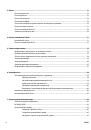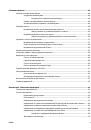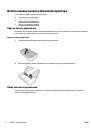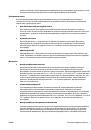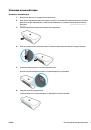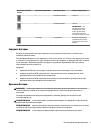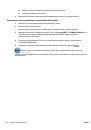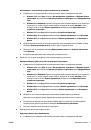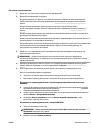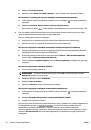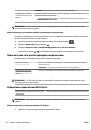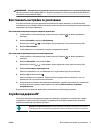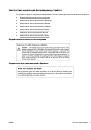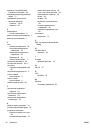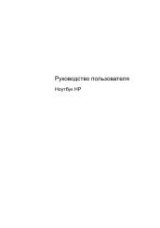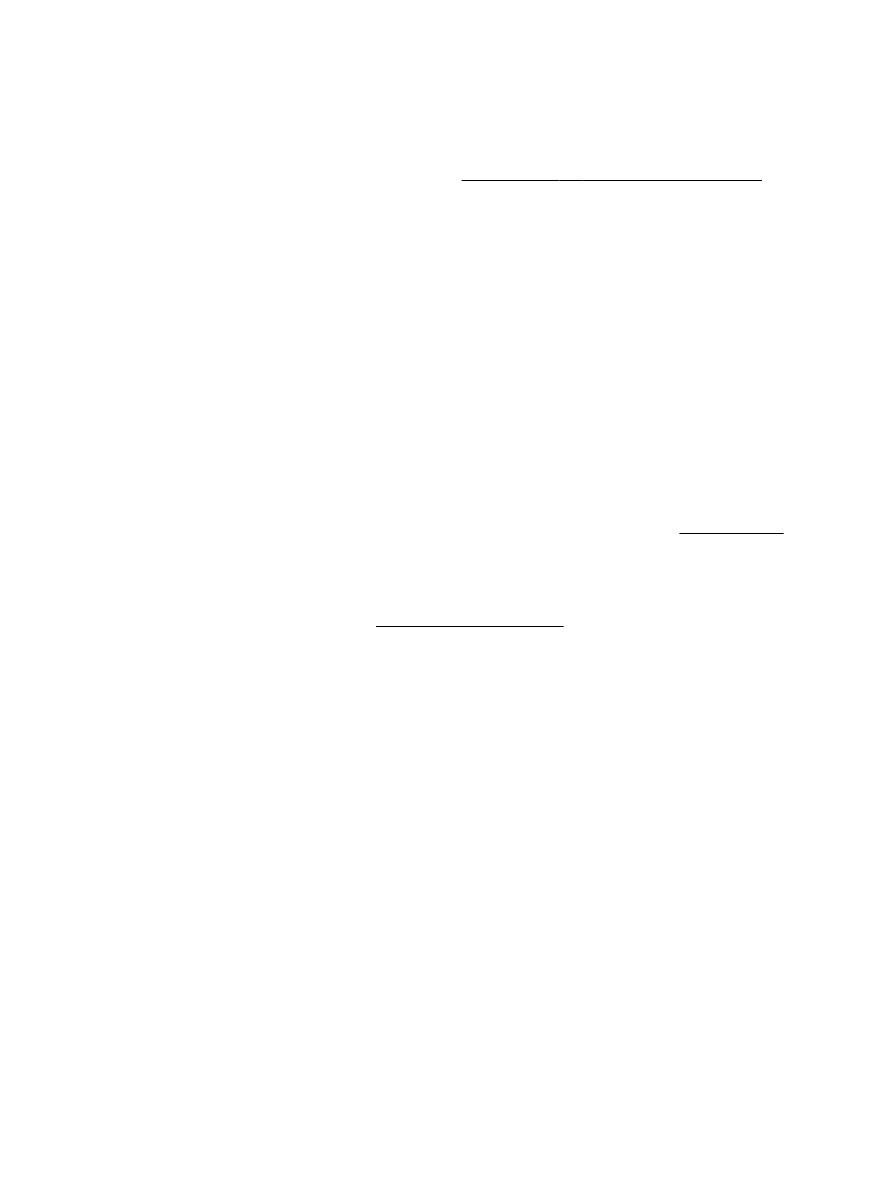
3.
Откройте крышку доступа к картриджам.
4.
Постарайтесь извлечь всю бумагу, при необходимости передвигая картриджи в одну или другую
сторону.
Если бумагу извлечь не удается, запустите онлайн-мастер HP для устранения неполадок..
5.
Закройте крышку доступа к картриджам.
6.
Убедитесь, что в принтере не осталось замятой или порванной бумаги. Остатки бумаги могут снова
вызвать замятие.
7.
Примечание. Чтобы передвинуть картриджи в исходную позицию в левой части принтера,
отключите устройство и снова включите его.
Узнайте, как предотвратить замятие бумаги
Чтобы избежать замятия бумаги, соблюдайте следующие рекомендации.
●
Своевременно извлекайте распечатанные страницы из выходного лотка.
●
Убедитесь в отсутствии на носителе складок, загибов или дефектов.
●
Для предотвращения скручивания и сгибания краев бумаги храните всю неиспользуемую бумагу в
горизонтальном положении в запечатываемом пакете.
●
Не используйте для печати слишком толстую или слишком тонкую бумагу.
●
Убедитесь, что бумага загружена правильно. Дополнительная информация: Загрузка бумаги.
●
Убедитесь, что бумага, загруженная во входной лоток, не имеет изгибов, загнутых краев и
разрывов.
●
Не помещайте слишком много бумаги во входной лоток. Сведения о максимальной загрузке
входного лотка см. в разделе Технические характеристики.
●
Пролистайте стопку бумаги перед загрузкой.
●
Не загружайте во входной лоток одновременно бумагу разных типов и форматов. Вся бумага в
стопке, загруженной во входной лоток, должна быть одинакового формата и типа.
●
Отрегулируйте направляющие ширины бумаги во входном лотке, чтобы они вплотную прилегали
к бумаге. Убедитесь, что направляющие ширины бумаги не сгибают бумагу во входном лотке.
●
Не загружайте бумагу слишком глубоко во входной лоток.
●
При печати на обеих сторонах страницы не печатайте слишком насыщенные изображения на
бумаге с низкой плотностью.
●
Используйте типы бумаги, рекомендуемые для принтера.
●
Если в принтере мало бумаги, дождитесь, пока бумага закончится, после чего добавьте бумагу. Не
загружайте бумагу во время выполнения печати принтером.
Устранение проблем, связанных с подачей бумаги
К какому типу относится возникшая проблема?
●
Не подается бумага из входного лотка
RUWW
Замятие и ошибки подачи бумаги
49